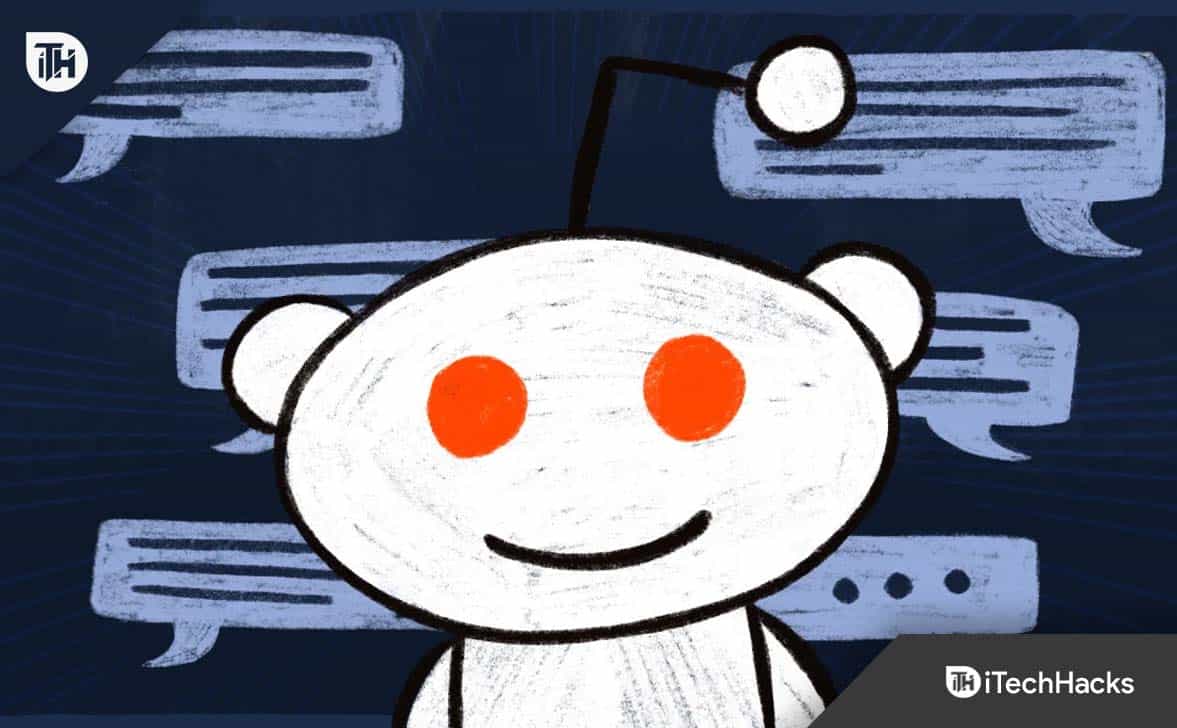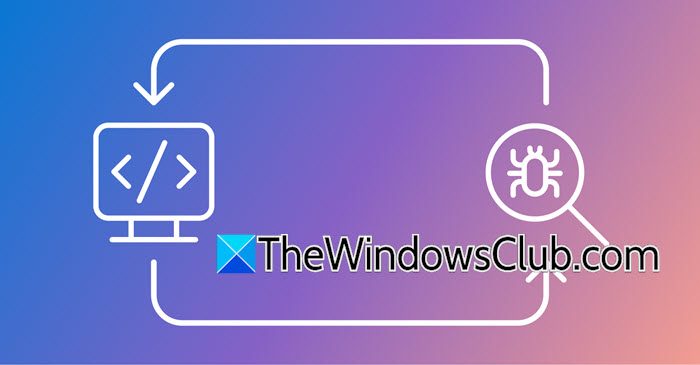Diskpart on apuohjelma, jolla voit hallita levyjäsi, mutta viime aikoina olemme kuitenkin havainneet, että se ei pysty tunnistamaan uusia SSD- tai HDD-levyjä. Näemme mallinumeron ja kaiken BIOSissa, mutta kun käynnistät Diskpartin, laite puuttuu. Joten tässä viestissä aiomme nähdä, mitä voit tehdä, josDiskpart ei tunnista SSD:tä.
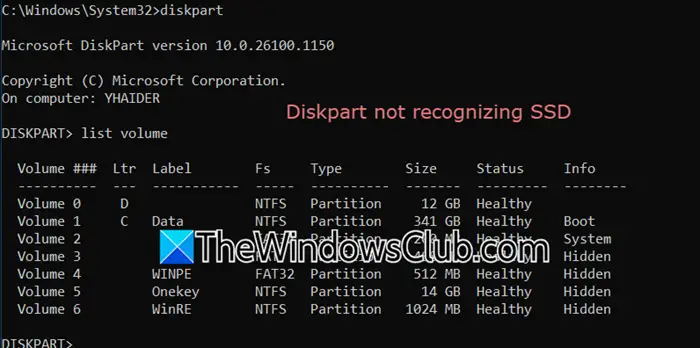
Jos Diskpart ei tunnista SSD:tä, yritä kytkeä laitteesi toiseen tietokoneeseen ja katso auttaako se. Jos se ei toimi, voit seurata alla mainittuja ohjeita.
- Irrota ja kytke laite uudelleen
- Kokeile uutta SATA-kaapelia
- Tarkista levyn kunto
- Poista ajurin asennus ja asenna se sitten takaisin
- Aseta SATA-tilaksi AHCI
- Nollaa BIOS
Puhutaanpa niistä yksityiskohtaisesti.
1] Irrota laite ja kytke se uudelleen
Ensinnäkin aiomme irrottaa SSD-laitteen tietokoneesta ja kytkeä sen sitten takaisin. Joskus tämä saattaa tuntua hieman tarpeettomalta, mutta on mahdollista, että häiriön vuoksi vain BIOS pystyy tunnistamaan SSD:n, ei levyosan. Jos olet asentanut integroidun SSD-aseman etkä ole perehtynyt laitteiston käsittelyyn, kysy asiantuntijalta, kuinka laite irrotetaan ja kytketään takaisin.
2] Kokeile uutta SATA-kaapelia
Voit myös ostaa uuden SATA-kaapelin ja liittää laitteesi siihen. Jos et ole varma, onko kaapelissa vika, lainaa se joltain ennen kuin käytät siihen rahaa. Jos kaapelin vaihtaminen ei ratkaise ongelmaa, siirry seuraavaan ratkaisuun.
3] Tarkista levyn kunto
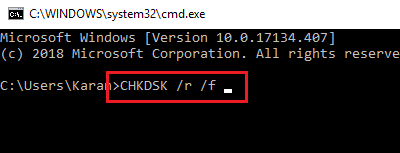
Seuraavaksi sinun on tarkistettava levyn kunto ja katsottava, voiko Tarkista levy -komento havaita joitain ongelmia ja ratkaista ne. Tätä varten tarvitset toimivan tietokoneen, joten jos et voi käynnistää konettasi, tartu ystäväsi koneeseen suorittaaksesi nämä komennot. Kun olet saanut sen, tee sama noudattamalla alla mainittuja vaiheita.
- Ensinnäkin sinun täytyy
- Mene nyt kohtaanKorjaa tietokone > Vianmääritys > Lisäasetukset.
- Sitten sinun on valittavaKomentorivi.
- Suorita lopuksi seuraava komento.
Chkdsk /r /f
Anna sen skannata asemasi ja korjata se. Kun olet valmis, ongelmasi ratkaistaan.
4] Poista ohjaimen asennus ja asenna se sitten takaisin
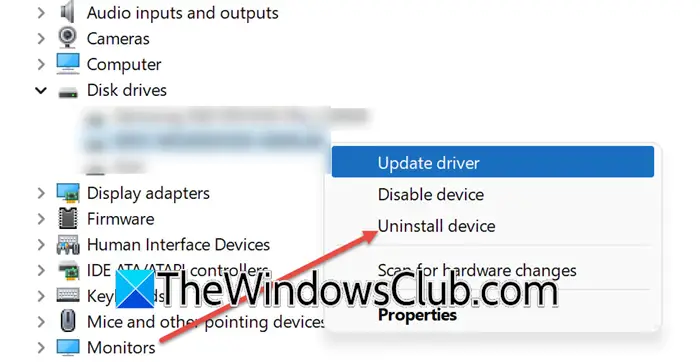
Jos voit käynnistää Windowsin ja laite näkyy Laitehallinnassa, mutta levyosa pystyy selvittämään sen, yritä poistaa laite ja asentaa se sitten takaisin. Voit tehdä sen noudattamalla alla mainittuja ohjeita.
- Irrota uusi SSD.
- AvaaLaitehallinta.
- LaajentaaLevyasemat,napsauta laitetta hiiren kakkospainikkeella ja valitse sittenPoista laitteen asennus.
- Valitse nyt uudelleen Poista asennus vahvistaaksesi päätöksesi.
- Kytke sitten laite takaisin ja tarkista, onko laite asennettu oikein.
- Jos laitetta ei ole asennettu Laitehallintaan, napsauta hiiren kakkospainikkeellaLevyasemat,ja valitseEtsi laitteistomuutokset.
Avaa lopuksi Diskpart ja tarkista, havaitaanko uusi asema.
5] Aseta SATA-tilaksi AHCI
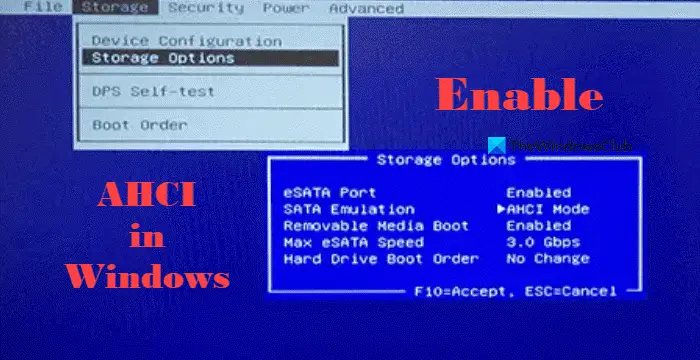
Seuraavaksi meidän on tarkistettava SATA-tila BIOSissa ja varmistettava, että se on asetettu AHCI-tilaan. AHCI (Advanced Host Controller Interface) -tila on laitteistomekanismi, jonka avulla ohjelmistot voivat kommunikoida Serial ATA (SATA) -laitteiden, kuten kiintolevyjen ja SSD-levyjen kanssa. On mahdollista, että SATA-tilaksi on asetettu RAID, joten et näe asemaa Diskpartissa. Voit ratkaista tämän ongelman noudattamalla alla mainittuja ohjeita.
- Käynnistä BIOS.
- Nyt etsiSATA-kokoonpanotaiTallennusasetukset,se voi olla allaPää, edistynyt,taiBoot-välilehti.
- Sitten sinun on asetettava SATA-ohjaintilaksi AHCI.
- Tarkista, että SATA-portti, johon SSD on kytketty, on käytössä. Joskus tietyt SATA-portit saattavat olla pois käytöstä BIOSissa.
- Lopuksi tallenna ja poistu.
Kun olet valmis, tarkista, onko ongelma ratkaistu.
Lukea:
6] Nollaa BIOS
Jos mikään ei auta, viimeinen keinomme onja katso jos se auttaa.
Toivomme, että se voi ratkaista ongelmasi käyttämällä tässä viestissä mainittuja ratkaisuja.
Lukea:
Miksi uutta SSD-levyäni ei tunnisteta?
Jos uutta SSD-levyäsi ei tunnisteta, yritä tarkistaa liitännät, alustaa SSD levynhallinnassa, päivittää ajurit, varmistaa, että BIOSin SATA-tilaksi on asetettu AHCI, ja kokeile toista porttia tai kaapelia. Voit myös suorittaa laitteiston vianmäärityksen, tarkistaa levyn kunnon Check Disk -komennolla ja nollata BIOSin tarvittaessa. Jos nämä vaiheet eivät auta, SSD saattaa olla viallinen, ja sinun on ehkä otettava yhteyttä valmistajaan saadaksesi apua.
Lukea:
Kuinka korjaan havaitsemattoman SSD:n?
Jos SSD-levyäsi ei havaita, yritä yhdistää se toiseen järjestelmään ja katso auttaako se. Lisäksi sinun tulee tarkistaa SATA-kaapeli, jos siinä on toimintahäiriö, SSD ei toimi.
Lukea:

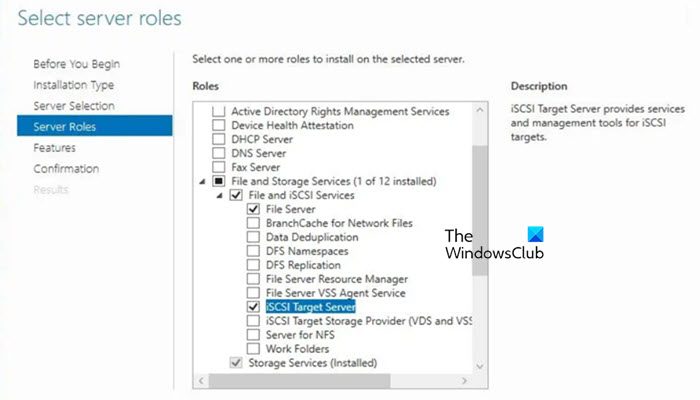



![Windowsin kannettavan tietokoneen tuuletin toimii jatkuvasti [Korjaa]](https://elsefix.com/tech/tejana/wp-content/uploads/2024/09/windows-laptop-fan-running-constantly.png)